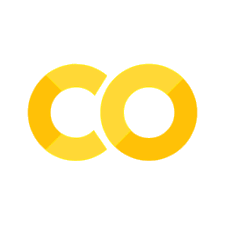1.5. Tu primera libreta#
Te doy la bienvenida a tu primera libreta jupyter.
Importante
En las libretas del curso verás este símbolo en la barra de navegación, úsalo para abrir la libreta en Google Colab.
Aunque se sugiere que uses el botón de descarga y corras la libreta en forma local con el botón en la barra de navegación.
Este texto, lo estás leyendo en una celda tipo markdown, el cuál es una forma de escribir texto sin dar formato de forma inmediata, sino que poniendo marcas que permiten al editor saber el estilo final que deberá tener la sección.
Hay cosas que puede hacer markdown como por ejemplo:
1.5.1. Fórmulas matemáticas:#
\(s = \frac{\sum{(x_i-\bar{x})^2}}{n-1}\)
1.5.2. Tablas:#
ítem |
precio |
|---|---|
Manzana |
$49/kg |
Pera |
$54/kg |
1.5.3. Bloques de código con color:#
for item in item_list:
print(item)
Aunque, considera que este código no se ejecuta, solo el código en celdas de código se pueden ejecutar.
1.5.4. Cómo usar esta libreta.#
Si estás en la página del curso, hasta arriba, verás un ícono de descarga, selecciónalo y elige la opción ipynb.
Posteriormente, mueve el archivo a tu carpeta del curso. Deberías poderla visualizar dentro de jupyter lab para que puedas manipularla.
TIP DA DOBLE CLICK EN ESTA CELDA PARA VER CÓMO SE ESCRIBE EL MARKDOWN
1.5.5. Primera celda de código#
# esta es una celda de código
# Aquí puedes escribir tu código Python
print("¡Hola, mundo!")
# Ejecuta esta celda y verás tu código en acción.
¡Hola, mundo!
1.5.6. Ejemplo de gráfico#
import matplotlib.pyplot as plt
plt.plot([1, 2, 3], [4, 5, 6])
plt.title("Gráfico de ejemplo")
plt.xlabel("Eje X")
plt.ylabel("Eje Y")
plt.show()
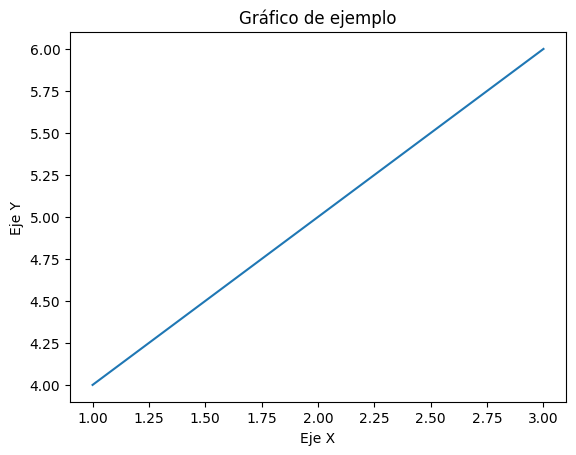
1.5.7. Ejemplo de tabla de datos#
import pandas as pd
df = pd.DataFrame({
'Columna1': [1, 2, 3],
'Columna2': [4, 5, 6]
})
# df quiere decir DataFrame
df
| Columna1 | Columna2 | |
|---|---|---|
| 0 | 1 | 4 |
| 1 | 2 | 5 |
| 2 | 3 | 6 |
1.5.8. Practica personal#
Juega con esta libreta, intenta ejecutar código, escribir markdown, etcétera.